
XKA5032A型数控立式升降台铣床,如图7.31所示。

图7.31 XKA5032A型数控立式升降台铣床
XKA5032A型数控立式升降台铣床的主要技术参数如表7.13所示。
表7.13 XKA5032A型数控立式升降台铣床的主要技术参数
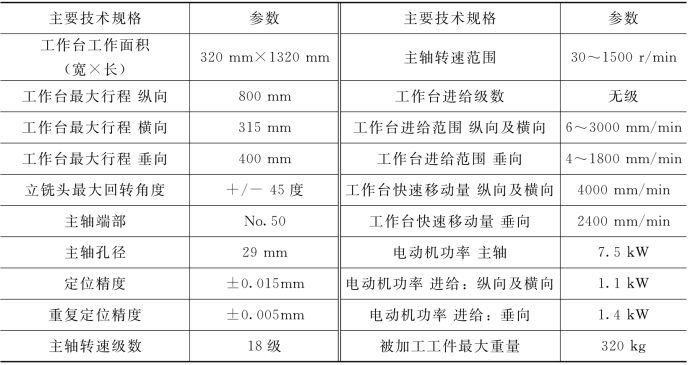
2.数控铣床的面板及功能
由于数控铣床的生产厂家不同以及数控系统选配上的差异,操作和控制面板的布局也各不相同。现以XKA5032A型数控立式升降台铣床(数控系统为SINUMERIK 802D)配置为例,介绍铣床的操作面板、控制面板及其功能。
1)MDA面板
SINUMERIK 802D的系统面板如图7.32所示。其主要功能键的用途如表7.14所示。
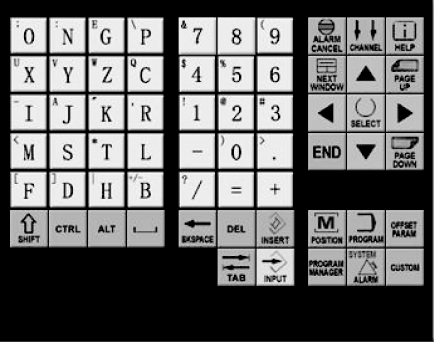
图7.32 SINUMERIK 802D的系统面板
表7.14 SINUMERIK 802D的系统面板功能键的用途
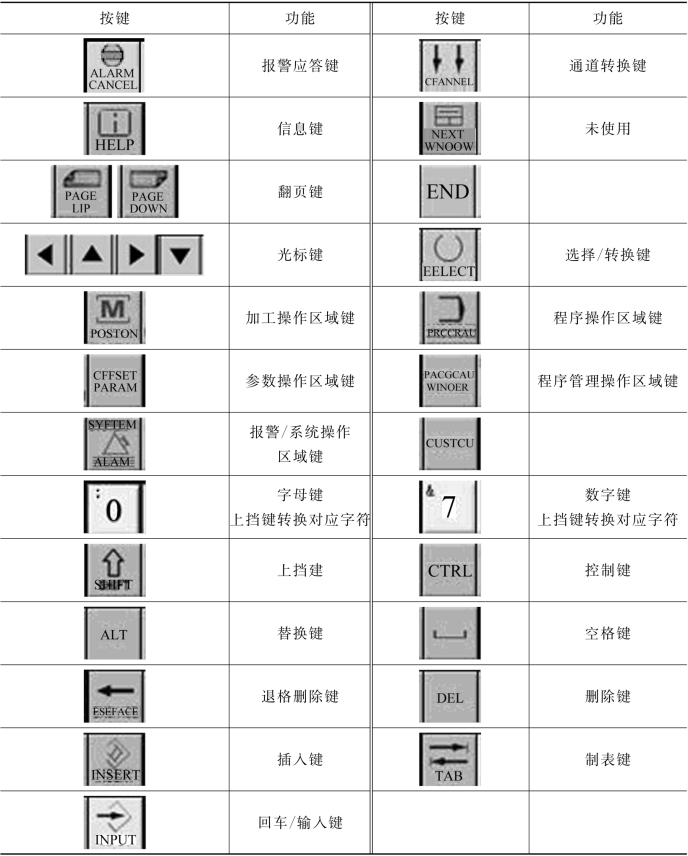
2)机床操作面板
XKA5032A数控铣床的操作面板如图7.33所示。机床的类型不同,其开关的功能及排列顺序有所差异。操作按(旋)钮的功能如表7.15所示。

图7.33 XKA5032A数控铣床的操作面板
表7.15 操作按(旋)钮的功能
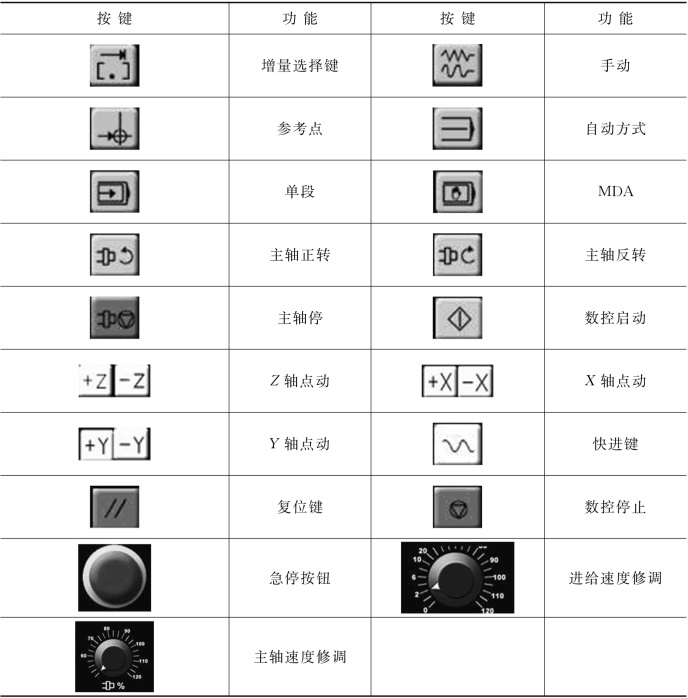
3.数控铣床的操作方法与步骤
以XKA5032A型数控立式升降台铣床(数控系统为SINUMERIK 802D)为例,介绍数控铣床的操作方法与步骤。
1)电源的接通与关断
(1)电源接通操作步骤
在确认急停按钮 已经按下后,打开机床的总电源开关。此时数控系统和驱动系统均加电并进入系统引导。当机床控制面板上“伺服禁止”按钮上的指示灯亮时,表示系统引导完成。
已经按下后,打开机床的总电源开关。此时数控系统和驱动系统均加电并进入系统引导。当机床控制面板上“伺服禁止”按钮上的指示灯亮时,表示系统引导完成。
(2)电源关断操作步骤
在确认急停按钮 已经按下后,关闭机床的总电源开关。
已经按下后,关闭机床的总电源开关。
2)返回参考点
(1)按下机床控制面板上的手动键 ,再按下参考点键
,再按下参考点键 ,这时显示屏上X、Y、Z坐标轴后出现空心圆。
,这时显示屏上X、Y、Z坐标轴后出现空心圆。
(2)分别按下 、
、 、
、 键(为避免工作台上的工件与主轴发生碰撞,应首先选择Z轴返回参考点),机床上的坐标轴移动回参考点,同时显示屏上坐标轴后的空心圆变为实心圆。
键(为避免工作台上的工件与主轴发生碰撞,应首先选择Z轴返回参考点),机床上的坐标轴移动回参考点,同时显示屏上坐标轴后的空心圆变为实心圆。
3)JOG运行方式
(1)JOG运行
①按下机床控制面板上的手动键 。
。
②选择进给速度。
③按下坐标轴方向键,机床在相应的轴上发生运动。只要按住坐标轴键不放,机床就会以设定的速度连续移动。
(2)快速移动
先按下快进按键 ,然后再按坐标轴按键,则该轴将产生快速运动。
,然后再按坐标轴按键,则该轴将产生快速运动。
(3)增量进给(www.daowen.com)
①按下机床控制面板上的增量选择按键 ,系统处于增量进给运行方式。
,系统处于增量进给运行方式。
②设定增量倍率。
③选择坐标轴,坐标轴将向正向或负向移动一个增量值。
4)MDA运行方式
(1)按下机床控制面板上的MDA键 ,系统进入MDA运行方式。
,系统进入MDA运行方式。
(2)使用数控系统面板上的字母、数字键输入程序段。例如,点击字母键、数字键,依次输入:G00X0Y0Z0。屏幕上显示输入的数据。
(3)按数控启动键 ,系统执行输入的指令。
,系统执行输入的指令。
5)程序编辑
(1)点击程序管理操作区域键 。
。
(2)点击程序下方的软键。
(3)显示屏显示零件程序列表。
6)数据设置
(1)进入参数设定窗口
①按下系统控制面板上的参数操作区域键 ,显示屏显示参数设定窗口。
,显示屏显示参数设定窗口。
②点击软键,可以进入对应的菜单进行设置。用户可以在这里设定刀具参数、零点偏置等参数。
(2)设置刀具参数及刀补参数
①打开刀具补偿设置窗口,该窗口显示所使用的刀具清单。
②使用光标键移动光标,将光标定位到需要输入数据的位置。光标所在区域为白色高光显示。如果刀具清单多于一页,可以使用翻页键进行翻页。
③点击数控系统面板上的数字键,输入数值。
④点击输入键 确认。
确认。
(3)设置零点偏置值
①点击“零点偏置”下方的软键。
②屏幕上显示可设定零点偏置的情况。
③使用光标键移动光标,将光标定位到需要输入数据的位置。光标所在区域为白色高光显示。
④点击输入键 确认。
确认。
7)自动运行操作
(1)进入自动运行方式
①按下系统控制面板上的自动方式键 ,系统进入自动运行方式。
,系统进入自动运行方式。
②显示屏上显示自动方式窗口,显示位置、主轴值、刀具值以及当前的程序段。
(2)选择和启动零件程序
①按下自动方式键 。
。
②按下程序管理操作区域键 。
。
③使用光标键移动光标,将光标定位到需要执行程序的位置,按右侧“执行”键。
④按数控启动键 ,系统执行程序。
,系统执行程序。
8)停止、中断加工程序
(1)停止
按数控停止键,可以停止正在加工的程序,再按数控启动键,就能恢复被停止的程序。
(2)中断
按复位键,可以中断程序加工,再按数控启动键,程序将从头开始执行。
免责声明:以上内容源自网络,版权归原作者所有,如有侵犯您的原创版权请告知,我们将尽快删除相关内容。






